XP Power Dijital Programlama

Ürün Bilgileri
Özellikler
- Sürüm: 1.0
- Seçenekler:
- IEEE488
- LAN Ethernet (LANI 21/22)
- ProfibusDP
- RS232/RS422
- RS485
- USB
IEEE488
IEEE488 arayüzü, IEEE-488 veri yolu sistemine bağlı cihazlarla iletişime izin verir.
Arayüz Kurulum Bilgileri
Arayüzü hızlı bir şekilde ayarlamak için 1…5 anahtarlarını kullanarak GPIB birincil adresini ayarlayın. 6…8 anahtarlarını KAPALI konumda tutun.
Arayüz Dönüştürücü LED Göstergeleri
- LED ADRESİ: Dönüştürücünün dinleyiciye adresli durumda mı, yoksa konuşmacıya mı adresli durumda olduğunu gösterir.
- LED1 SÜRÜCÜ: Dönüştürücünün SRQ satırını ne zaman onayladığını gösterir. Bir seri sorgulamanın ardından LED söner.
GPIB Birincil Adresi (PA)
GPIB birincil adresi (PA), IEEE-488 veri yolu sistemine bağlı birimleri tanımlamak için kullanılır. Her birime benzersiz bir PA atanmış olmalıdır. Kontrol eden PC tipik olarak PA=0'a sahiptir ve bağlı üniteler genellikle 4'ten yukarı doğru adreslere sahiptir. FuG güç kaynakları için varsayılan PA, PA=8'dir. PA'yı ayarlamak için cihazın IEEE-488 arayüz dönüştürücü modülünün arka panelindeki konfigürasyon anahtarlarını bulun. Güç kaynağını açmaya gerek yok. Yapılandırma anahtarını değiştirdikten sonra, değişikliği uygulamak için güç kaynağını 5 saniye süreyle kapatın ve ardından yeniden açın. Anahtarlar adresleme için ikili sistemi takip eder. Eski içinampAdresi 9 olarak ayarlamak için, 1 numaralı anahtar 1 değerine, 2 numaralı anahtar 2 değerine, 3 numaralı anahtar 4 değerine, 4 numaralı anahtar 8 değerine ve 5 numaralı anahtar 16 değerine sahiptir. ON konumundaki anahtarların değerlerinin toplamı adresi verir. 0…31 aralığındaki adresler mümkündür.
Uyumluluk Modu Probus IV
Eski bir Probus IV sistemiyle uyumluluk gerekiyorsa arayüz dönüştürücü özel bir uyumluluk moduna (Mod 1) ayarlanabilir. Ancak bu mod yeni tasarımlar için önerilmez. Yeni Probus V sisteminin tam verimliliğine yalnızca standart modda ulaşılabilir.
LAN Ethernet (LANI 21/22)
Yeni bir cihaz kontrol uygulaması programlarken iletişim için TCP/IP kullanılması tavsiye edilir. TCP/IP ek sürücü ihtiyacını ortadan kaldırır.
Ethernet
- 10 / 100 Base-T
- RJ-45 konnektörü
Fiber Optik Verici (Tx)
- LED gösterge bağlantısı
Fiber Optik Alıcı (Rx)
- LED gösterge etkinliği
SSS
- Cihazın birincil adresini (PA) nasıl ayarlayabilirim?
Birincil adresi ayarlamak için cihazın IEEE-488 arayüz dönüştürücü modülünün arka panelindeki konfigürasyon anahtarlarını bulun. Anahtarları, her anahtarın belirli bir değere sahip olduğu ikili sisteme göre ayarlayın. ON konumundaki anahtarların değerlerinin toplamı adresi verir. Değişikliğin uygulanması için güç kaynağını 5 saniye süreyle kapatın ve ardından tekrar açın. - FuG güç kaynakları için varsayılan birincil adres (PA) nedir?
FuG güç kaynakları için varsayılan birincil adres PA=8'dir. - Eski bir Probus IV sistemiyle uyumluluğu nasıl sağlayabilirim?
Eski Probus IV sistemiyle uyumluluğu sağlamak için arayüz dönüştürücüyü uyumluluk moduna (Mod 1) ayarlayın. Ancak yeni Probus V sisteminin tam verimliliğine yalnızca standart modda ulaşılabileceğinden yeni tasarımlar için önerilmez.
ÜZERİNDEVIEW
- ADDAT 30/31 modülü, seri veri iletimini kullanarak fiber optik aracılığıyla güç kaynaklarını kontrol etmek için bir AD/DA arayüzüdür. ADDAT genişletme kartı doğrudan cihazın elektronik aksamına monte edilir.
- Arayüz sinyalini fiber optik sinyale dönüştürmek için arka panele monte edilmiş dönüştürücü. Mümkün olan en yüksek gürültü bağışıklığına ulaşmak için sinyal dönüştürücü, güç kaynağının dışında harici bir modül olarak çalıştırılabilir. Bu durumda güç kaynağının dışına veri aktarımı da fiber optik aracılığıyla gerçekleşir.
Bu kılavuz tarafından hazırlanmıştır: XP Power FuG, Am Eschengrund 11, D-83135 Schechen, Almanya
IEEE488

Pin ataması – IEEE488
Arayüz kurulum bilgileri
UÇ: Hızlı kurulum için: Genellikle 1…5 anahtarlarında yalnızca GPIB birincil adresinin ayarlanması gerekir. Diğer anahtarlar 6…8 KAPALI konumda kalır.
Arayüz Dönüştürücü LED Göstergeleri
- LED ADRESİ
Dönüştürücü dinleyiciye adresli durumda veya konuşmacıya adresli durumdayken bu LED açıktır. - LED1 SRQ
Dönüştürücü SRQ hattını onaylarken bu LED açıktır. Seri sorgulamadan sonra LED söner.
GPIB Birincil Adresi (PA)
- GPIB birincil adresi (PA), IEEE-488 veri yolu sistemine bağlı tüm birimlerin tanımlanmasını sağlar.
- Bu nedenle veriyolundaki her birime benzersiz bir PA atanması gerekir.
- Kontrol eden PC genellikle PA=0'a sahiptir ve bağlı üniteler genellikle 4'ten yukarı doğru adreslere sahiptir. Genel olarak FuG güç kaynaklarının teslimat durumu PA=8'dir.
- PA ayarı cihazın arka panelindeki IEEE-488 arayüz dönüştürücü modülü üzerinden yapılır. Güç kaynağını açmanıza gerek yoktur.
- Bir konfigürasyon anahtarını değiştirdikten sonra, değişikliğin uygulanabilmesi için güç kaynağı 5 saniye süreyle kapatılmalı ve tekrar açılmalıdır.

Uyumluluk Modu Probus IV
- Eski bir Probus IV sistemiyle uyumluluk gerekliyse arayüz dönüştürücü özel bir uyumluluk moduna (Mod 1) ayarlanabilir.
- Bu mod yeni tasarımlar için önerilmez.
- Yeni Probus V sisteminin tam verimliliğine yalnızca standart modda ulaşılabilir!

LAN Ethernet (LANI 21/22)

Yeni bir cihaz kontrol uygulamasının programlanması durumunda iletişim için TCP/IP kullanılması tavsiye edilir. TCP/IP kullanıldığında ek sürücüye ihtiyaç duyulmaz.
Pin ataması – LAN Ethernet (LANI 21/22)
TCP/IP üzerinden doğrudan kontrol
- Bağlantı kurulumu ve konfigürasyonu
Ağınıza bağlı olarak bazı ayarların yapılması gerekir. Öncelikle arayüz dönüştürücüye bir bağlantı kurulmalıdır. Bunun için IP Adresinin belirlenmesi gerekmektedir. Ağdaki cihazı tespit etmenin ve IP Adresini belirlemenin önerilen yolu “Lantronix Device Installer” Programını kullanmaktır.
DİKKAT Kurumsal bir ağa bağlanırken dikkatli olun çünkü yanlış veya yinelenen IP adresleri birçok soruna neden olabilir ve diğer bilgisayarların ağa erişimini engelleyebilir!
Ağ yönetimi ve yapılandırmasına aşina değilseniz, kurumsal ağınıza bağlantı olmadan (CrossOver kablosuyla bağlantı) bağımsız bir ağda ilk adımlarınızı atmanızı önemle tavsiye ederiz! Alternatif olarak lütfen yerel ağ yöneticinizden yardım isteyin! - DeviceInstaller'ı yükleyin
Ağınıza bağlı olarak bazı ayarların yapılması gerekir.- "Lantronix Device Installer" programını şu adresten indirin: www.lantronix.com ve çalıştırın.
- Tercih ettiğiniz dili seçtikten sonra.
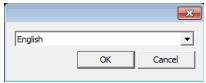
- Artık bilgisayarınızda “Microsoft .NET Framework 4.0”ın mı yoksa “DeviceInstaller”ın kurulu olup olmadığı kontrol edilir. Eğer “Microsoft .NET Framework” henüz kurulmamışsa ilk olarak kurulacaktır.
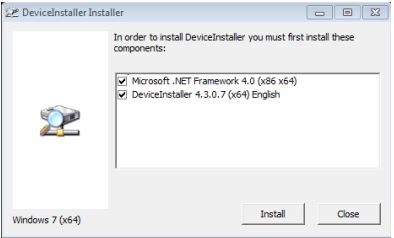
- “Microsoft .NET Framework 4.0” lisans koşullarını kabul edin.
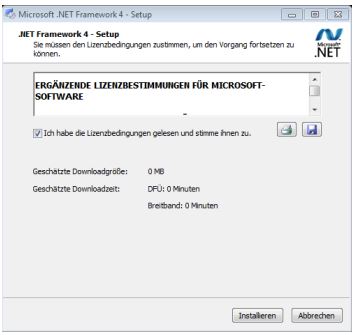
- “Microsoft .NET Framework 4.0” kurulumu 30 dakika kadar sürebilir.
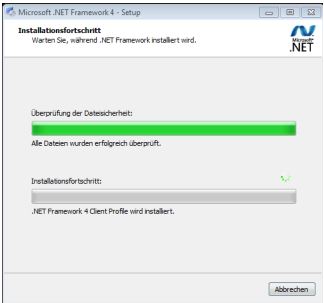
- Artık kurulumun “Finish” ile tamamlanması gerekiyor.
- Daha sonra “DeviceInstaller” kurulumu başlar.
- Farklı sayfaları “Sonraki >” ile onaylayın.
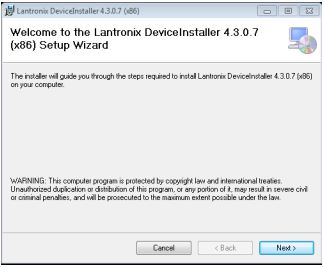
- Kurulum için klasörünüzü seçin.
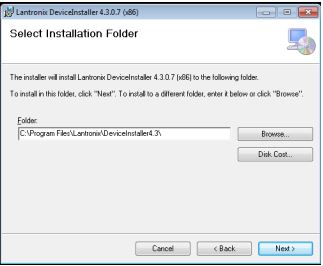
- Programın kurulacağını onaylayın.
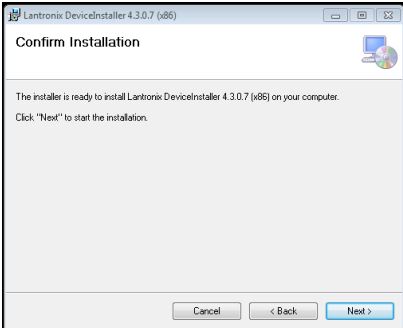
Artık “DeviceInstaller” programı kuruldu.
- Cihazın tespiti
NOT Aşağıdaki talimatlar Microsoft Windows 10 kullanımına ilişkindir.- Kurulumdan sonra Windows başlat menüsünden “DeviceInstaller”ı başlatın.
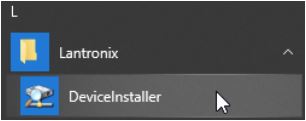
- Windows Güvenlik Duvarı uyarısı görünürse “Erişime izin ver” seçeneğine tıklayın.
- Ağda bulunan tüm cihazlar görüntülenecektir. İstenilen cihaz görüntülenmezse “Ara” butonu ile aramayı yeniden başlatabilirsiniz.

- Cihaza bağlantı için IP adresi (bu durumda 192.168.2.2) gereklidir. Ağ yapılandırmasına bağlı olarak, cihazın gücü her kapatıldığında IP Adresi değişebilir. DeviceInstaller aracılığıyla IP Adresini aldıktan sonra cihaza bağlanabilirsiniz.
- Kurulumdan sonra Windows başlat menüsünden “DeviceInstaller”ı başlatın.
- Yapılandırma aracılığıyla web arayüz
- Bir tane kullanılması önerilir webYapılandırma için tarayıcı.
Cihazınızın IP adresini adres çubuğuna yazın ve enter tuşuna basın. - Bir oturum açma penceresi gösterilebilir, ancak yalnızca “Tamam”a tıklamanız gerekir. Varsayılan olarak oturum açma kimlik bilgilerine gerek yoktur.
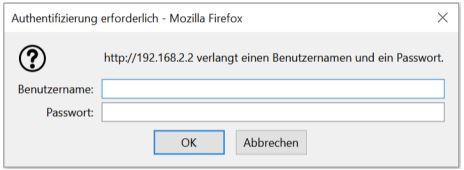
- Bir tane kullanılması önerilir webYapılandırma için tarayıcı.
- Ayarları Özelleştir
“Aşağıdaki IP yapılandırmasını kullan” alanında müşteriye özel bir IP adresi ve alt ağ maskesi ayarlanabilir. Gösterilen IP adresleri / alt ağ maskesi eskidirampLes. Fabrika varsayılanı "IP adresini otomatik olarak al" seçeneğidir.
- Yerel Liman
Yerel Bağlantı Noktası “2101” fabrika varsayılanıdır. - Daha Fazla Bilgi
Arayüz dönüştürücü, yerleşik Lantronix-X-Power cihazını temel alır. Yeni işletim sistemleri için sürücü güncellemelerinin yanı sıra daha fazla bilgi şu adresten alınabilir: http://www.lantronix.com/device-networking/embedded-device-servers/xport.html
Profibüs DP

Arayüzün pin ataması
Arayüz Kurulumu – GSD File
GSD file Arayüz dönüştürücünün adı “Digital_Interface\ProfibusDP\GSD” dizininde bulunur. Dönüştürücü modülünün versiyonuna bağlı olarak "PBI10V20.GSD" kullanılmalıdır. Eğer file yanlışsa, güç kaynağı ünitesi ana cihaz tarafından tanınmıyor.
Arayüz Kurulumu – Düğüm Adresinin Ayarlanması
Düğüm adresi Profibus'a bağlı birimleri (=düğümleri) tanımlar. Veri yolu üzerindeki her düğüme benzersiz bir adres atanmalıdır. Adres, arayüz dönüştürücünün arka tarafındaki anahtarlarla ayarlanır. Güç kaynağının muhafazasının açılmasına gerek yoktur. Konfigürasyondaki herhangi bir değişiklikten sonra güç kaynağı (arayüz dönüştürücü) en az 5 saniye süreyle kapatılmalıdır. 1…126 aralığındaki ikincil adresler mümkündür.
Göstergeler
- Yeşil LED -> SERİ TAMAM
- ADDAT ana modülü ile arayüz dönüştürücü arasındaki seri fiber optik bağlantı düzgün çalışıyorsa bu LED yanar.
- Aynı zamanda, güç kaynağının ön panelindeki MEŞGUL LED'i sürekli olarak yanıyor ve bu, arayüz dönüştürücü ile ADDAT taban modülü arasında sürekli bir veri aktarımı olduğunu gösteriyor.
- Kırmızı LED -> BUS HATASI
- ProfibusDP Master'a bağlantı yoksa bu LED yanar.
Çalışma Modu
- ProfibusDP arayüz dönüştürücü, 16 Baytlık bir giriş veri bloğu ve 16 Baytlık bir çıkış veri bloğu sağlar.
- Profibus'tan gelen veriler giriş veri bloğunda saklanır.
- Bu blok, ADDAT temel modülüne 32 karakterlik onaltılık bir dizi olarak döngüsel olarak aktarılır. (ADDAT 0/30’in “>H31” kaydını yapın)
- ADDAT temel modülü 32 karakterlik onaltılık bir dizeyle yanıt verir.
- Bu dizi 16 Bayt monitör ve durum sinyali içerir.
- Profibus arayüz dönüştürücüsü, bu 16 Baytı, Profibus master tarafından okunabilen çıkış veri bloğunda saklar.
- Döngü süresi yaklaşık 35 ms'dir.
- Lütfen Dijital Arayüzler Komut Referansı ProbusV belgesindeki “>H0” Kaydı açıklamasına da bakın.
Tarih Biçimleri




Daha Fazla Bilgi
Arayüz dönüştürücü Profibus DP, Deutschmann Automationstechnik'in standart dönüştürücüsü “UNIGATE-IC”yi temel alır (ürün sayfası). 12 MBit/s'ye kadar tüm yaygın Profibus baud hızları desteklenir. Dönüştürme ayarları komut dosyasıyla kontrol edilir ve döngü süresi yakl. 35 ms.
RS232/422

Arayüz kurulum bilgileri
RS232 veya RS422 dahili veya harici dönüştürücüyle donatılmış her Cihaz, COM portu üzerinden bir PC aracılığıyla uzaktan kontrol edilebilir. itibaren view Uygulama programcısının bu varyasyonları arasında hiçbir fark yoktur.
RS232, harici arayüz dönüştürücü
- Güç kaynağı bilgisayara Plastik Optik Fiber bağlantısı (POF) aracılığıyla bağlanır. Bu, mümkün olan en yüksek gürültü bağışıklığını sağlar.
- Maksimum bağlantı mesafesi 20 m'dir.
- PC tarafında arayüz dönüştürücü doğrudan standart bir COM bağlantı noktasına bağlanır. Arayüz sinyali Tx dönüştürücüye güç sağlamak için kullanılır, bu nedenle harici kaynağa gerek yoktur.
Fiber optik bağlantılar:
- Dönüştürücünün veri çıkışının (“T”, İletim), güç kaynağının veri girişine (“Rx”, Alma) bağlanması gerekir.
- Dönüştürücünün veri girişinin (“R”, Alma) güç kaynağının veri çıkışına (“T”, İletim) bağlanması gerekir.

Pin ataması – RS232, dahili
Standart bir PC ile bağlantı kurmak için 2, 3 ve 5 numaralı pinleri PC com portuna aynı PIN'lerle bağlamak yeterlidir.
232:1 pin bağlantılı standart RS-1 kabloları önerilir.
DİKKAT Pin 2 ve 3'ün çapraz olduğu NULL modem kabloları mevcuttur. Bu tür kablolar çalışmaz.
Pin ataması – RS422
DİKKAT Pin ataması yarı standarta uygundur. Bu nedenle pin atamasının PC'nizin RS-422 çıkışıyla uyumlu olduğu garanti edilemez. Şüphe durumunda, bilgisayarın ve arayüz dönüştürücünün pin ataması doğrulanmalıdır.
RS485

RS485 Arka Plan Bilgileri
- “RS485 Veri Yolu” çoğunlukla birden fazla adreslenmiş ikincil cihazı bir ana cihaza (örn. PC) bağlamak için kullanılan basit 2 kablolu veri yolu sistemiyle ilişkilendirilir.
- Yalnızca iletişimin fiziksel katmanındaki sinyal seviyelerini tanımlar.
- RS485 herhangi bir veri formatını, herhangi bir protokolü veya hatta bir konnektör pin atamasını tanımlamaz!
- Bu nedenle, her RS485 ekipmanı üreticisi, RS485 veriyolu üzerindeki birimlerin birbirleriyle nasıl iletişim kurduğunu tanımlamakta tamamen özgürdür.
- Bu, farklı üreticilerin farklı birimlerinin genellikle birlikte doğru şekilde çalışmamasına neden olur. Farklı üreticilerin farklı birimlerinin birlikte çalışmasını sağlamak için ProfibusDP gibi karmaşık standartlar tanıtıldı. Bu standartlar dayanmaktadır
- RS485 fiziksel katmanda bulunur, ancak aynı zamanda daha yüksek seviyelerdeki iletişimi de tanımlar.
Arayüz Dönüştürücü RS232/USB'den RS485'e
- Ortak RS232/USB arayüzüne sahip bir PC, piyasada bulunan arayüz dönüştürücüler aracılığıyla RS485'e uyarlanabilir.
- Genellikle bu dönüştürücüler tam çift yönlü modda (2 çift kablo) iyi çalışır.
- Yarı çift yönlü modda (1 çift kablo), beklenen bir sonraki veri için veri yolunu temizlemek amacıyla her istasyonun vericisi, son bayt gönderildikten hemen sonra devre dışı bırakılmalıdır.
- Mevcut RS232 – RS485 arayüz dönüştürücülerinin çoğunda verici, RTS sinyali aracılığıyla kontrol edilir. RTS'nin bu özel kullanımı standart yazılım sürücüleri tarafından desteklenmez ve özel yazılım gerektirir.
Pin ataması – RS485
RS485 herhangi bir pin atamasını tanımlamaz. Pinlerin atanması olağan sistemlere karşılık gelir. Büyük olasılıkla, PC tarafındaki veya diğer ekipmandaki pin ataması farklı olacaktır!
Yapılandırma – Adres
- Adres 0 fabrika varsayılanıdır.
- Birden fazla cihazın RS485 aracılığıyla birbirine bağlanması durumunda tercih edilen adresler fabrika varsayılanı olarak ayarlanabilir. Bu durumda lütfen XP Power ile iletişime geçin.
- Normal kullanım durumunda cihazların adreslerini değiştirmek bu nedenle gerekli değildir.
- Bir cihazın adresini değiştirmek için kalibrasyon modunun etkinleştirilmesi gerekir.
- Kalibrasyon modunun etkinleştirilmesinin riski size aittir! Bunun için cihazın açılması sadece eğitimli personel tarafından yapılmalıdır! Mevcut güvenlik düzenlemelerine uyulmalıdır!
Ağ Yapısı ve Sonlandırılması
- Bus, her iki ucunda 120 Ohm sonlandırma dirençleri bulunan doğrusal bir yapıya sahip olmalıdır. Yarı çift yönlü modda Pin 120 ve 7 arasındaki 8 Ohm direnç bu amaçla kullanılabilir.
- Yansımalardan dolayı sinyal bozulmasını önlemek için yıldız topolojisi veya uzun dallı kablolardan kaçınılmalıdır.
- Ana cihaz veri yolu içerisinde herhangi bir yere yerleştirilebilir.
Tam Çift Yönlü Mod (ayrılmış Rx ve Tx)
- Veri yolu 2 kablo çiftinden oluşur (4 sinyal kablosu ve GND)
- Zamanlama: ADDAT modülünün yanıt süresi 1 ms'nin oldukça altındadır (genellikle birkaç 100us). Master, bir sonraki komut dizisini göndermeye başlamadan önce yanıt dizisinin son baytını aldıktan sonra en az 2 ms beklemelidir. Aksi halde veri yolunda veri çakışması meydana gelebilir.

Yarı çift yönlü Çalışma (Rx ve Tx bir Tel Çiftinde birleştirilmiştir)
- Veri yolu 1 kablo çiftinden oluşur (2 sinyal kablosu ve GND)
- Zamanlama 1: ADDAT modülünün yanıt süresi 1 ms'nin oldukça altındadır (genellikle birkaç 100us). Master, iletilen son bayttan sonra 100us içinde vericisini değiştirebilmelidir.
- Zamanlama 2: Slave'in vericisi (Probus V RS-485 arayüzü) iletilen son bayttan sonra maksimum 2 ms boyunca aktif kalır ve bundan sonra yüksek empedansa ayarlanır. Master, bir sonraki komut dizisini göndermeye başlamadan önce yanıt dizisinin son baytını aldıktan sonra en az 2 ms beklemelidir.
- Bu zamanlama kısıtlamalarının ihlal edilmesi veri çarpışmasına yol açar.

USB

Pin ataması – USB
Kurulum
USB arayüzü, sürücü yazılımıyla birlikte sanal bir COM bağlantı noktası olarak çalışır. Bu nedenle özel USB bilgisi olmadan güç kaynağını programlamak kolaydır. Şu ana kadar çalışan mevcut yazılımı gerçek bir COM bağlantı noktasıyla bile kullanabilirsiniz.
Lütfen sürücü kurulumunu kullanın file XP Güç Terminali paketinden.
Otomatik Sürücü Kurulumu
- Güç kaynağını USB kablosuyla PC'ye bağlayın.
- Kullanılabilir bir internet bağlantısı varsa Windows 10, Windows Update'e sessizce bağlanacaktır. websiteye gidin ve cihaz için bulduğu uygun sürücüyü yükleyin.
Kurulum tamamlandı.
Yürütülebilir kurulum yoluyla kurulum file
- Yürütülebilir CDM21228_Setup.exe, XP Güç Terminali indirme paketinde bulunur.
- Yürütülebilir dosyaya sağ tıklayın ve “Tüm ekstra hieren…” seçeneğini seçin.

- Yürütülebilir dosyayı yönetici olarak çalıştırın ve talimatları izleyin.




Kurulum tamamlandıktan sonra “son”a tıklayın.
Ek
Yapılandırma
- Baud Hızı
Aşağıdaki özelliklere sahip cihazlar için varsayılan Baud hızı:- USB arayüzü 115200 Baud'a ayarlanmıştır.
USB için maksimum baud hızı 115200 Baud'dur. - LANI21/22 arayüzü 230400 Baud'a ayarlanmıştır.
LANI21/22 için maksimum baud hızı 230k Baud'dur. - RS485 arayüzü 9600 Baud'a ayarlanmıştır.
RS485 için maksimum baud hızı 115k Baud'dur. - RS232/RS422 arayüzü 9600 Baud'a ayarlanmıştır.
RS485 için maksimum baud hızı 115k Baud'dur.
- USB arayüzü 115200 Baud'a ayarlanmıştır.
Terminatör
Sonlandırma karakteri “LF” fabrika varsayılanıdır.
Devreye alma
- Arayüzün devreye alınmasına başlamadan önce DC güç kaynağı kapatılmalıdır.
- Kontrol bilgisayarının arayüzü, belirtildiği gibi DC güç kaynağının arayüzüne bağlanacaktır.
- Şimdi POWER anahtarını açın.
- LOKAL LED'in (1) kapanması için ön paneldeki UZAKTAN KUMANDA anahtarına (2) basın. Ek bir analog arayüz mevcutsa anahtarı (6) DİJİTAL konumuna getirin. DİJİTAL LED (5) yanar.
- İşletim yazılımınızı başlatın ve cihazdaki arayüze bağlantıyı kurun. Cihaz artık işletim yazılımı aracılığıyla kontrol edilmektedir. MEŞGUL LED'i (4) veri trafiği sırasında izleme amacıyla kısa süreliğine yanar. Komutlar ve işlevler hakkında daha fazla bilgi Dijital Arayüz Komut Referansı Probus V belgesinde bulunabilir.

Güç kaynağını güvenli bir şekilde kapatmak için aşağıdakileri yapın:
Bu prosedür güvenlik nedeniyle kesinlikle gereklidir. Bunun nedeni boşaltma çıkışı hacminintage hala ciltte gözlemlenebilirtage ekran. Ünite kapatılırsa: derhal AC Güç anahtarını kullanarak, herhangi bir tehlikeli volümtagMevcut olanlar (örn. şarjlı kapasitörler) ekran kapatıldığı için görüntülenemiyor:.
- İşletim yazılımı ile set değerleri ve akım “0” olarak ayarlanır ve ardından çıkış kapatılır.
- Çıkış <50V'un altına düştükten sonra, POWER (1) anahtarını kullanarak üniteyi tamamen kapatın. Uygulamanızda kalan enerjiye dikkat edin!
DC güç kaynağı kapatılır.
Dijital programlamanın kötüye kullanılmasının tehlikeleri
- Güç çıkışlarında elektrik çarpması tehlikesi!
- Cihaz DİJİTAL modda çalışırken dijital arayüz kablosunun çekilmesi durumunda cihazın çıkışları son ayarlanan değeri koruyacaktır!
- DİJİTAL moddan LOKAL veya ANALOG moda geçişte cihazın çıkışları dijital arayüz üzerinden ayarlanan son set değerini koruyacaktır.
- DC kaynağı POWER anahtarı veya bir çıkış yoluyla kapatılırsatagcildin e'sitagBeslemeden sonra cihaz yeniden çalıştırıldığında set değerleri “0” olacaktır.
Bağlantının test edilmesi: NI IEEE-488
Bilgisayarınızda National Instruments IEEE-488 takılabilir kartı kullanıyorsanız bağlantı çok kolay bir şekilde test edilebilir. Kart bir programla birlikte teslim edilir: “National Instruments Measurement And Automation Explorer”. Kısa biçim: “NI MAX”. Aşağıdaki örnek için kullanılırampley.
NOT Diğer IEEE-488 anakart üreticilerinin de benzer programlara sahip olması gerekir. Lütfen kartınızın üreticisine başvurun.
ExampNI MAX için dosya, Sürüm 20.0
- FuG güç kaynağını IEEE-488 aracılığıyla bilgisayara bağlayın.
- NI MAX'ı başlatın ve “Geräte und Schnittstellen” ve “GPIB0”a tıklayın.

- Şimdi “Aletleri Tara” seçeneğine tıklayın. Güç kaynağı “FuG”, Tip ve seri numarasıyla yanıt verecektir.

- "Communikation mit Gerät" seçeneğine tıklayın: Artık "Gönder" alanına bir komut yazabilirsiniz: Communicator'ı başlattıktan sonra "*IDN?" zaten giriş alanına yerleştirilmiş. Bu, cihazın tanımlama dizisine yönelik standart sorgudur.

“SORGULAMA”ya tıklarsanız “Gönder” alanı güç kaynağına iletilir ve cevap dizisi “Alınan Dizi” alanında görüntülenir.
“YAZ”a tıkladığınızda “Gönder” alanı güç kaynağına gönderilir ancak cevap dizisi güç kaynağından toplanmaz.
“OKU”ya tıklamak cevap dizesini toplar ve görüntüler.
(“SORGU” yalnızca “YAZ” ve “OKU” kelimelerinin birleşimidir.) - “SORGULA”ya tıklayın:

Güç kaynağı çıkışlarının türü ve seri numarası.
Bağlantıyı test etme: XP Güç Terminali
Güç kaynağı ünitesine bağlantıyı test etmek için XP Güç Terminali programı kullanılabilir. Bu, her XP Power Fug ürün sayfasındaki Kaynaklar sekmesinden indirilebilir.
Basit iletişim örneğiamples
IEEE488
Cihazı bağlamak için hemen hemen her terminal programı kullanılabilir.
ProfibusDP
- Cilttage değeri ayarla
Giriş veri bloğu Bayt 0 (=LSB) ve Bayt 1 (=MSB)
0…65535, 0…nominal hacimle sonuçlanırtage.
Bipolar güç kaynaklarında ayar değeri Byte4/Bit0 ayarıyla tersine çevrilebilir. - Mevcut ayar değeri
Giriş veri bloğu Bayt 2 (=LSB) ve Bayt 3 (=MSB)
0…65535, 0…nominal akımla sonuçlanır.
Bipolar güç kaynaklarında ayar değeri Byte4/Bit1 ayarıyla tersine çevrilebilir. - Çıkış hacmini serbest bıraktage
TEHLİKE Değiştirilen giriş bloğunun gönderilmesiyle (">BON" kaydını yapın) çıkış hemen etkinleştirilir!
Giriş veri bloğu Bayt 7, Bit 0
Güç kaynağının çıkışı elektronik olarak serbest bırakılır ve değiştirilir. - Çıkış hacminin arkasını okutage
Çıkış veri bloğu Bayt 0 (=LSB) ve Bayt 1 (=MSB)
0…65535, 0…nominal hacimle sonuçlanırtage.
Değerin işareti Byte4/Bit0 cinsindendir (1 = negatif) - Çıkış akımının arkasını okuyun
Çıkış veri bloğu Bayt 2 (=LSB) ve Bayt 3 (=MSB)
0…65535, 0…nominal akımla sonuçlanır.
Değerin işareti Byte4/Bit1 cinsindendir (1 = negatif)
Komut seti ve programlama
Tam bir yenileme içinview Kayıtların diğer komutları ve fonksiyonları ile ilgili ayrıntılı bilgi için Dijital Arayüzler Komut Referansı Probus V belgesine bakın. Güç kaynağı ünitesi basit ASCII komutlarıyla kontrol edilir. Yeni bir komut iletilmeden önce, bir önceki komuta karşılık gelen yanıt beklenmeli ve gerekiyorsa değerlendirilmelidir.
- Her komut dizisi, aşağıdaki sonlandırma karakterlerinden en az biri veya bunların herhangi bir kombinasyonu ile sonlandırılmalıdır: "CR", "LF" veya "0x00".
- Güç kaynağı ünitesine gönderilen her komut dizisi, karşılık gelen bir yanıt dizisi tarafından yanıtlanacaktır.
- "Boş" komut dizileri, yani yalnızca sonlandırma karakterlerinden oluşan diziler reddedilir ve bir yanıt dizisi döndürmez.
- Güç kaynağı ünitesinden okunan tüm veriler ve el sıkışma dizileri, ayarlanan sonlandırıcıyla sonlandırılır (bkz. kayıt “>KT” veya “>CKT” ve “Y” komutu)
- Alma zaman aşımı: 5000 ms'den daha uzun bir süre boyunca yeni bir karakter alınmazsa, önceden alınan tüm karakterler atılacaktır. Nispeten uzun zaman aşımı nedeniyle komutların terminal programını kullanarak manuel olarak iletilmesi mümkündür.
- Komut uzunluğu: Maksimum komut dizisi uzunluğu 50 karakterle sınırlıdır.
- Alma arabelleği: ADDAT'ın 255 karakter uzunluğunda bir FIFO Alma Arabelleği vardır.
Belgeler / Kaynaklar
 |
XP Power Dijital Programlama [pdf] Kullanım Kılavuzu Dijital Programlama, Programlama |
